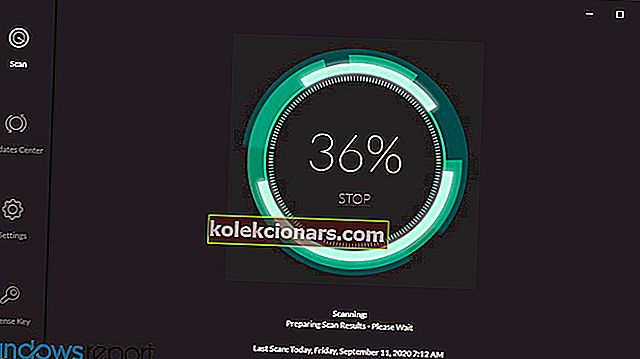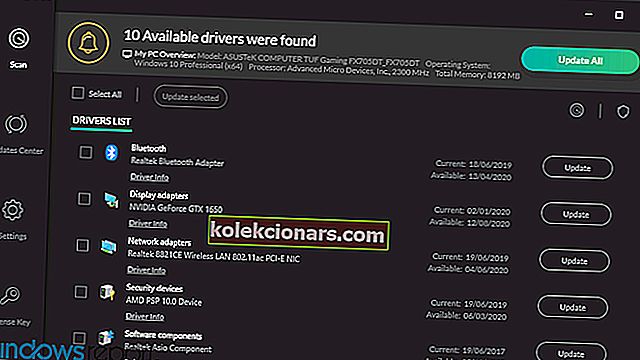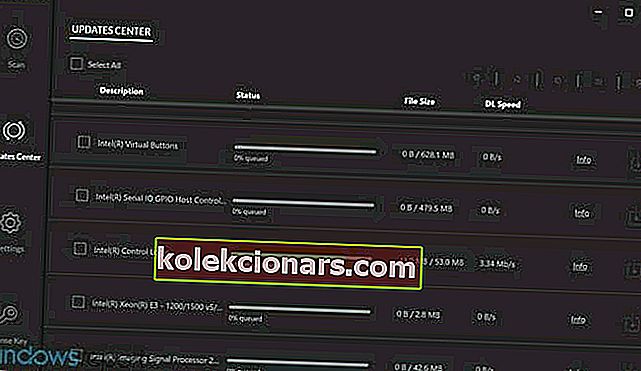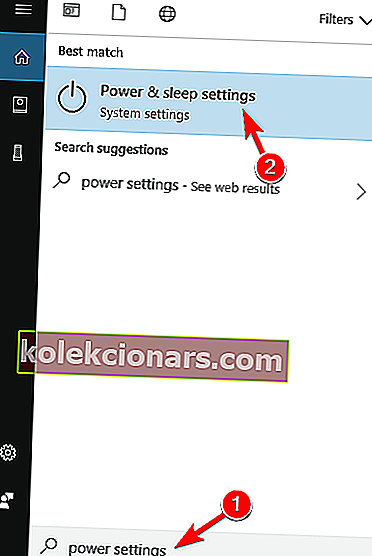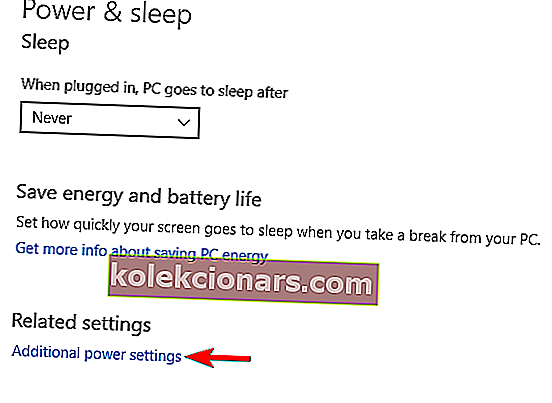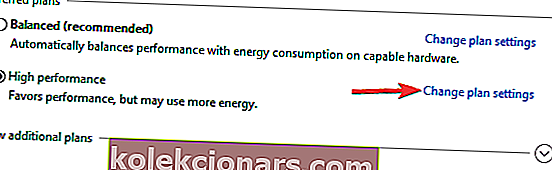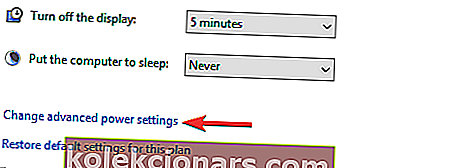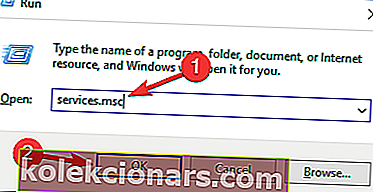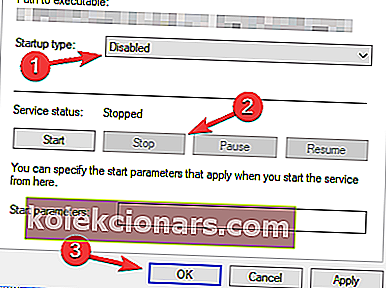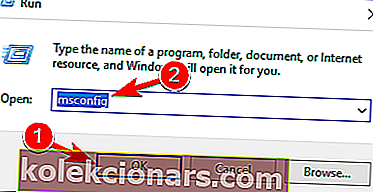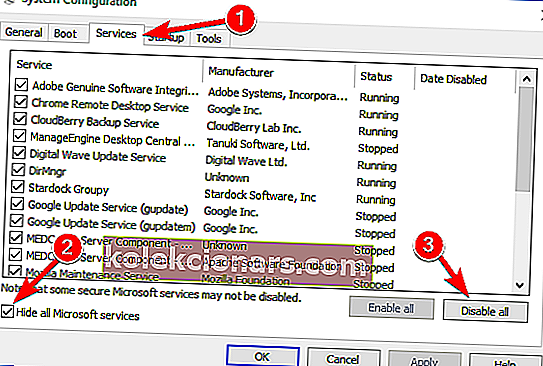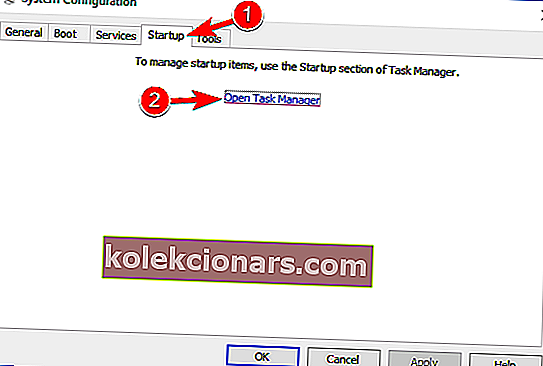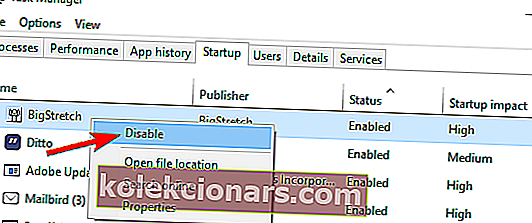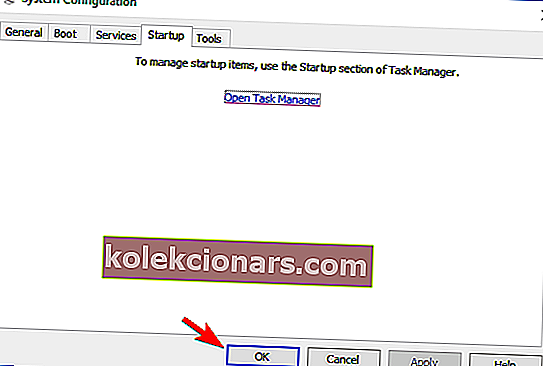- Неки од вас који користе АТИ графичке картице су можда имали грешку при извођењу Атибтмон.еке.
- Водич у наставку је усмерен на оне који имају, а ми ћемо вам показати како да то поправите.
- Ово је само један од многих водича укључених у наш много већи центар за грешке током извођења.
- Такође имамо одељак за решавање проблема испуњен свим врстама корисних чланака о поправкама.

Виндовс 10 је можда нови оперативни систем, али још увек има неке старе грешке. Једна од ових старих грешака била је присутна у оперативном систему Виндовс 8 и успела је да пронађе пут и до Виндовс 10.
Ако имате грешку при извођењу атибтмон.еке у оперативном систему Виндовс 10, наставите да читате да бисте видели да ли вам ова решења одговарају.
Прво објаснимо шта ради атибтмон.еке. Овај мали програм дизајниран је за прелазак у режим уштеде енергије када искључите лаптоп и дизајниран је за рад са АТИ графичким картицама.
Што се тиче његових функција за уштеду енергије, ова апликација то чини пригушивањем осветљености екрана вашег лаптопа.
Многи корисници су пријавили да добијају рунтиме еррор која каже да је атибтмон.еке затражио да га Рунтиме прекине на необичан начин, а према мишљењу корисника овај проблем се дешава када ископчају кабл за напајање наизменичном струјом.
Ово није велики проблем, али је свакако досадан, па да видимо како можемо да решимо овај проблем.
Како могу да поправим грешку извршавања Атибтмон.еке у оперативном систему Виндовс 10?
Атибтмон.еке грешка при извршавању може бити досадан проблем и многи корисници су је пријавили на свом рачунару. Говорећи о Атибтмон.еке, корисници су пријавили следеће проблеме:
- Атибтмон.еке грешка при извршавању Тосхиба - Ова грешка се може појавити на скоро сваком уређају и многи власници Тосхибе су је пријавили. Да бисте видели како да решите овај проблем, саветујемо вам да испробате нека од наших решења.
- Вари Бригхт Виндовс 10 - Многи корисници тврде да је овај проблем повезан са функцијом Вари Бригхт у Цаталист Цонтрол Центер. Међутим, проблем можете решити једноставним онемогућавањем ове функције.
- Рунтиме еррор атибтмон.еке АМД - Ова грешка је повезана са вашом АМД графичком картицом и да бисте је поправили, саветује се да инсталирате старији управљачки програм за графичку картицу.
- Атибтмон.еке грешка при извршавању при покретању - у неким случајевима се ова грешка може појавити чим се Виндовс 10 покрене. Међутим, проблем можете решити тако што ћете онемогућити покретање апликација и услуга.
- Грешка апликације Атибтмон.еке - Ово је само варијација првобитне грешке и требали бисте моћи да је поправите користећи иста решења.
- Атибтмон.еке је престао да ради - ако добијете поруку да је Атибтмон.еке престао да ради, проблем су можда ваше поставке напајања. Да бисте решили проблем, промените поставке напајања и проверите да ли то помаже.
1. Набавите старију верзију управљачког програма екрана
- Притисните тастер Виндовс + Кс да бисте отворили Вин + Кс мени и са листе одаберите Управљач уређајима .
- Пронађите свој адаптер за приказ на листи, кликните десним тастером миша и у менију одаберите Деинсталирај уређај .
- Означите Избриши софтвер управљачког програма за овај уређај и кликните на Деинсталирај .
Грешка у раду Атибтмон.еке може се појавити због проблема са управљачким програмом екрана, међутим проблем можете решити једноставним инсталирањем старијег АМД управљачког програма.
Да бисте могли да инсталирате старији управљачки програм, морате уклонити тренутни. Када уклоните управљачки програм, поново покрените рачунар и подразумевана верзија треба аутоматски да се инсталира.
Вреди напоменути да управљачки програм екрана можете у потпуности уклонити помоћу програма за уклањање управљачког програма екрана. Ово је бесплатна алатка која ће уклонити управљачки програм вашег екрана заједно са свим датотекама повезаним с њим.
Да бисте сазнали више о овом алату, саветујемо вам да погледате наш чланак о коришћењу програма за уклањање управљачких програма дисплеја.
Треба вам више алтернатива? Погледајте овај чланак са најбољим програмима за деинсталацију које данас можете користити!
Када се инсталира подразумевани управљачки програм, проверите да ли се проблем и даље појављује. У супротном, можда ћете желети да ажурирате управљачки програм на новију верзију, али будите сигурни да уопште не инсталирате исту верзију која вам је створила овај проблем.
Ако одлучите да не ажурирате управљачки програм ручно, можда ћете желети да спречите Виндовс да ажурира управљачки програм.
Виндовс 10 аутоматски ажурира застареле управљачке програме, а понекад то може довести до појаве различитих проблема, па морате да спречите Виндовс 10 да ажурира одређене управљачке програме. Пратите овај приручник како бисте научили како то да урадите.
Ажурирајте управљачке програме аутоматски помоћу овог алата који препоручујемо

ДриверФик може безбедно да ажурира управљачке програме аутоматски и по могућности. Овај алат ће скенирати ваш рачунар и дати вам листу застарелих управљачких програма.
Прегледајте листу и погледајте желите ли да ажурирате сваки управљачки програм појединачно или одједном. Ево кратког водича како то учинити.
- Преузмите и инсталирајте ДриверФик
- Покрените га и пустите да скенира ваш систем да види који управљачки програми су застарели, покварени или недостају
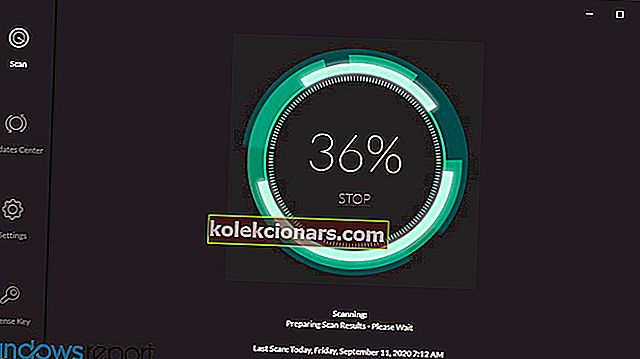
- Изаберите управљачке програме које желите да поправите
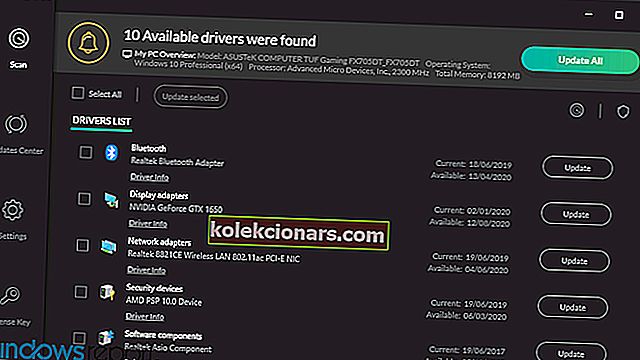
- Нека ДриверФик преузме и инсталира их за вас
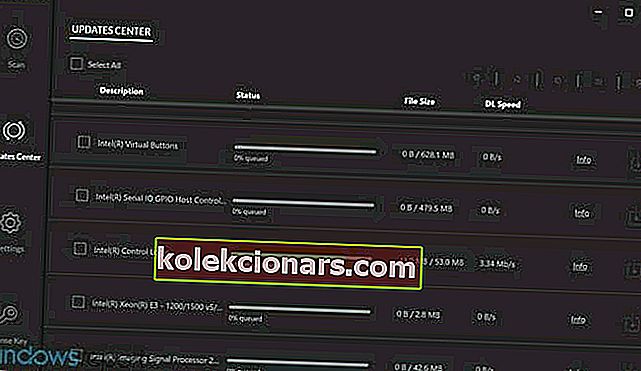
- Изађите из ДриверФик-а и поново покрените рачунар да би промене ступиле на снагу.

ДриверФик
Ажурирајте управљачке програме за графичке картице за неколико минута без икаквих главобоља помоћу овог корисног алата! Бесплатно суђење Посетите веб локацијуВећина корисника оперативног система Виндовс 10 има застареле управљачке програме? Будите корак испред користећи овај водич.
2. Онемогућите функцију Вари-Бригхт у контролном центру Цаталист

Да бисте решили овај проблем, потребно је да урадите следеће:
- Отворите Цаталист Цонтрол Центер .
- Идите на Повер> ПоверПлаи .
- Опозовите избор опције Енабле Вари-Бригхт (тм).
- Кликните Примени и овај проблем би требало да буде решен.
Цаталист Цонтрол Центер се неће отворити на Виндовс 10? Имамо право решење за вас.
3. Преименујте / избришите атибтмон.еке

Ако немате Цаталист Цонтрол Центер, топло вам саветујемо да га инсталирате пре него што испробате ово решење. Испробајте ово решење само ако из неког разлога не можете да инсталирате Цаталист Цонтрол Центер или ако претходно решење не функционише.
Да бисте то урадили, мораћете да пронађете атибтмон.еке . Ова датотека се налази у вашем Виндовс директоријуму, али ако је нема, вероватно се налази у ВиндовсСистем32 .
Када пронађете атибтмон.еке , кликните га десним тастером миша и одаберите Преименуј. Преименујте га у _атибтмон.еке, на пример. Ово ће „избрисати“ ову датотеку из вашег система.
Затим само поново покрените рачунар и овај проблем би требало да буде решен. Још једном, саветујемо вам да прво испробате решење 1, јер промена системских датотека понекад може имати последице.
Поред преименовања Атибтмон.еке, можете га и преместити у други директоријум да бисте решили овај проблем. Имајте на уму да понекад на рачунару имате више инстанци Атибтмон.еке.
Да бисте пронашли све инстанце ове апликације, обавите претрагу датотека. Након тога преименујте све датотеке Атибтмон.еке и проверите да ли то решава проблем.
Поред преименовања, можете покушати да преместите све датотеке Атибтмон.еке, али преименовање је обично бржи и бољи избор.
Ако не можете да преместите датотеку у оперативном систему Виндовс 10, погледајте овај детаљни водич који ће вам помоћи да решите проблем.
4. Онемогућите Поверплаи у Цаталист Цонтрол Центер
- Притисните тастер Виндовс + С и унесите поставке напајања. Сада са листе резултата изаберите Поставке напајања и спавања .
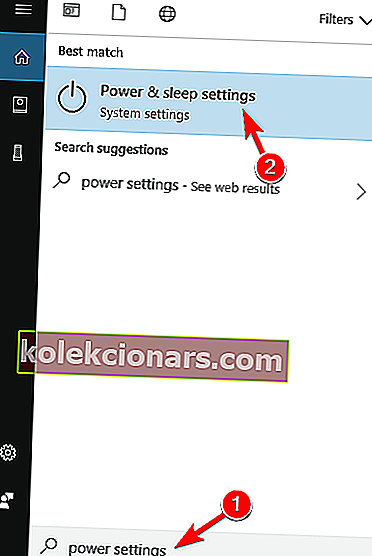
- Изаберите Додатна подешавања напајања у левом окну.
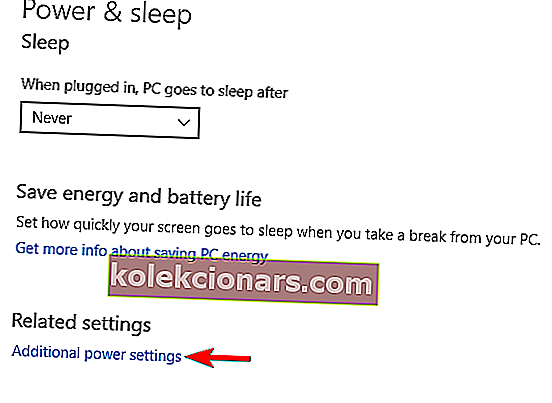
- Пронађите тренутно изабрани план напајања и кликните на Промени поставке плана поред њега.
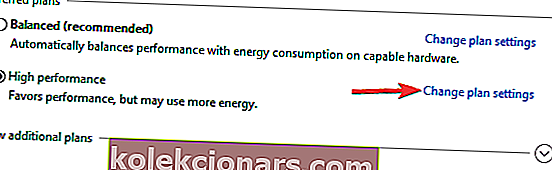
- Сада кликните на Промени напредне поставке напајања .
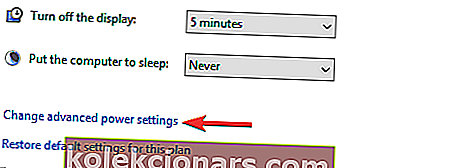
- Пронађите АТИ Грапхицс Повер Сеттингс на листи и проширите је.
- Сада поставите обе поставке АТИ Поверплаи на Максималне перформансе и сачувајте промене.
Према корисницима, понекад се грешка при извршавању Атибтмон.еке може појавити због функције Поверплаи у Цаталист Цонтрол Центер. Ова функција може доћи у сукоб са подешавањима напајања што доводи до појаве ове грешке.
Међутим, проблем можете решити једноставним онемогућавањем Поверплаи-а у Цаталист Цонтрол Центер. Након онемогућавања ове функције, мораћете да промените и поставке напајања.
Након тога, сукоб са функцијом Поверплаи треба да буде потпуно решен и више нећете видети ову поруку о грешци.
Не можете да пронађете своје планове напајања? Вратите их пратећи једноставне кораке у овом чланку.
5. Уклоните батерију преносног рачунара

Према мишљењу корисника, можда бисте могли да заобиђете овај проблем једноставним уклањањем батерије преносног рачунара. Неколико корисника је пријавило да су проблем решили уклањањем батерије преносног рачунара и повезивањем лаптопа директно на напајање.
Имајте на уму да је ово само заобилазно решење, али неколико корисника је пријавило да ради, па га слободно испробајте.
6. Онемогућите услугу АМД Ектернал Евентс

- Притисните тастер Виндовс + Р и унесите сервицес.мсц . Притисните Ентер или кликните ОК .
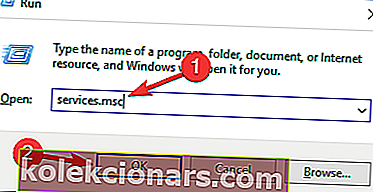
- Сада ће се појавити листа услуга. Двапут кликните на услугу АМД Ектернал Евентс да бисте отворили њена својства.
- Подесите Тип покретања на Онемогућено и кликните на дугме Заустави да бисте зауставили услугу. Сада кликните на Примени и У реду да бисте сачували промене.
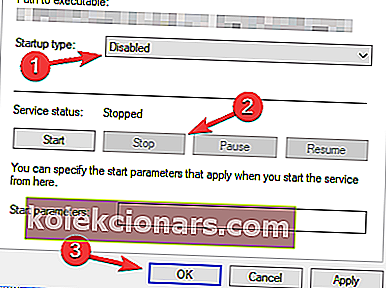
Да би исправно радили, Виндовс и друге апликације захтевају одређене услуге. Међутим, понекад услуге могу проузроковати да се на вашем рачунару појави грешка времена извршавања Атибтмон.еке.
Неколико корисника је пријавило да је овај проблем изазвала услуга АМД Ектернал Евентс , а да бисте је решили, морате да онемогућите ову услугу.
Након онемогућавања ове услуге, проверите да ли се проблем и даље јавља.
7. Извршите чисто покретање
- Притисните тастер Виндовс + Р и унесите мсцонфиг . Сада притисните Ентер или кликните ОК .
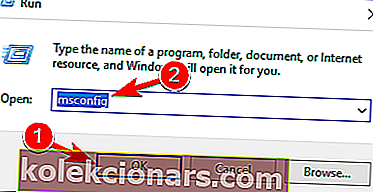
- Дођите до картице Услуге и означите Сакриј све Мицрософт услуге .
- Кликните на дугме Онемогући све да бисте онемогућили услуге.
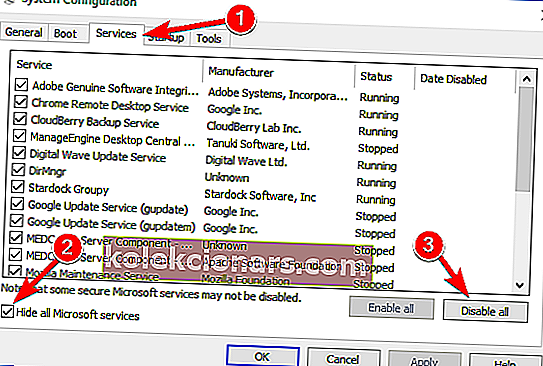
- Дођите до картице Стартуп и кликните на Опен Таск Манагер .
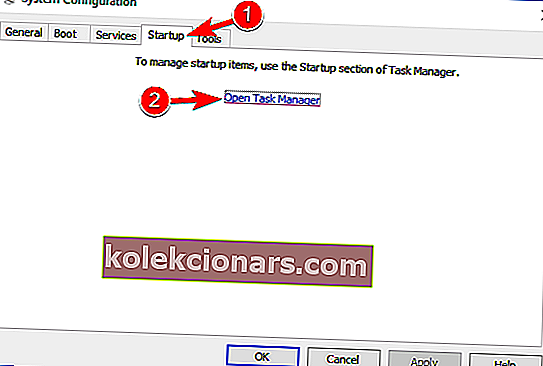
- Сада ће се појавити листа апликација за покретање. Пронађите прву ставку на листи, кликните је десним тастером миша и у менију одаберите Дисабле .
- Поновите овај корак за све апликације за покретање са листе.
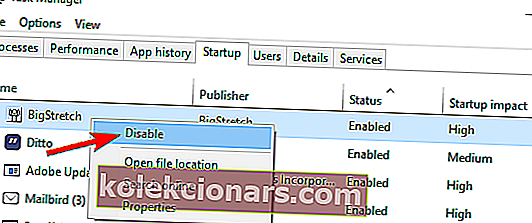
- Поновите овај корак за све апликације за покретање са листе.
- Сада се вратите у прозор за конфигурацију система и кликните на Аппли и ОК .
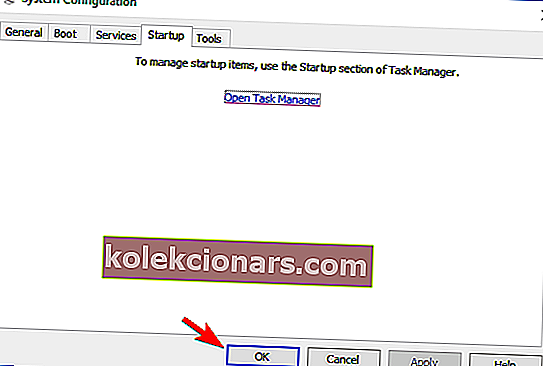
- Поново покрените свој рачунар.
Као што смо већ поменули, апликације независних произвођача могу ометати Виндовс и проузроковати појаву грешке извршавања Атибтмон.еке.
Понекад се ове апликације могу аутоматски покренути са Виндовсом и изазвати ову грешку одмах при покретању.
Када се рачунар поново покрене, проверите да ли се проблем и даље појављује. Ако није, то значи да проблем узрокује једна од онемогућених апликација или услуга.
Да бисте сазнали која је апликација проблем, морате да омогућите апликације једну по једну или у групама и проверите да ли се проблем понавља. Имајте на уму да је потребно да поново покренете рачунар након омогућавања апликације или услуге да бисте применили промене.
Једном када пронађете проблематичну апликацију или услугу, можете је онемогућити, уклонити или ажурирати и проверити да ли то решава проблем.
Ако желите да знате како да додате или уклоните апликације за покретање у оперативном систему Виндовс 10, погледајте овај једноставан водич.
Не можете да отворите Таск Манагер? Не брините, имамо право решење за вас.
То би било све, надам се да су вам ова решења помогла у решавању ове грешке при извршавању. Ако имате коментаре или питања или можда знате нека друга решења за овај проблем, потражите наш одељак за коментаре у наставку.
Такође, ако имате било који други проблем који је повезан са оперативним системом Виндовс 10, решење можете потражити у нашем одељку Решавање проблема са оперативним системом Виндовс 10.
Ако имате проблема са извршавањем Мицрософт Висуал Ц-а у оперативном систему Виндовс 10, ево како да то поправите или у случају да су ваши проблеми повезани са грешком РунтимеБрокер.еке у оперативном систему Виндовс 10, имамо и решење за то.
Напомена уредника: Овај пост је првобитно објављен у марту 2018. године и од тада је обновљен и ажуриран у септембру 2020. године ради свежине, тачности и свеобухватности.